Applicazione di creazione di contenuti per il motore JET Interactive Music
1 Introduzione
1.1 Panoramica
Questo documento contiene le linee guida per l'utente per SONiVOX JET Creator, un'applicazione di authoring per creare delle audizioni di file JET. JET è un lettore musicale interattivo per applicazioni di piccole dimensioni inclusi quelli con piattaforma Android. Consente alle applicazioni di includere colonne sonore musicali interattive, in MIDI che rispondono in tempo reale agli eventi di gameplay e all'interazione degli utenti.
JET funziona in combinazione con il
il sintetizzatore audio integrato (EAS, Embedded Audio Synthesizer), che è il
dispositivo di riproduzione per Android. Entrambi i campi
I motori JET ed EAS sono integrati nella piattaforma incorporata di Android tramite
Anche JetPlayer corso
intrinseche nell'applicazione
JET Creator. Pertanto, l'autore di contenuti JET può
assicurati che la riproduzione del suono sarà esattamente lo stesso in JET Creator.
e l'ultima applicazione per Android che riproduce i contenuti sui dispositivi mobili Android.
Oltre alla Graphic User Interface dell'interfaccia, ci sono due funzionalità principali che si svolgono in JET Creator. La comporta la raccolta di tutti i dati di origine (MIDI file e DLS), aggiungendo gli attributi in tempo reale di JET e creando un (.jet) che verrà utilizzato dall'applicazione Android. La seconda funzionalità prevede l'audizione per gli elementi di riproduzione interattivi che avranno luogo nell'applicazione per Android.
L'applicazione JET Creator è scritta in il linguaggio di programmazione Python, quindi devi avere la versione corrente di Python e WXWidgets installati. Esiste una versione sia per Mac che per Windows.
1.2 Abbreviazioni e termini comuni
È importante utilizzare un insieme comune termini per ridurre al minimo la confusione. Dato che JET usa la tecnologia MIDI in modo peculiare, i normali termini del settore potrebbero non essere sempre sufficienti. Ecco il definizione dei termini utilizzati in questa pagina e nel Creatore JET applicazione:
Canale: dati MIDI associati a un dispositivo MIDI specifico canale. La tecnologia MIDI standard consente di riprodurre 16 canali MIDI ognuno dei quali è generalmente associato a uno strumento specifico.
Controller: un evento MIDI costituito da un il numero di canale, il numero del controller e un valore del controller. Il MIDI associa molti numeri di controller a funzioni specifiche, come il volume, l'espressione, il pedale di sostegno e così via. Inoltre, JET utilizza gli eventi controller come mezzo per incorporare informazioni di controllo speciali in un Sequenza MIDI per fornire la sincronizzazione audio.
DAW: Digital Audio Workstation. Un termine comune per MIDI e applicazioni di sequenziamento audio come Logic, SONAR, Cubase e altre.
EAS: sintetizzatore MIDI integrato. La nome del motore del sintetizzatore MIDI SONiVOX.
JET: Jet Interactive Engine. Il nome della piattaforma interattiva SONiVOX JET motore musicale.
M/B/T: misure, beat e tic
Segmento: una sezione musicale, come un ritornello o una strofa, che fa parte del la composizione complessiva. In JET, un segmento può essere un intero file MIDI o un derivata da una porzione di un file MIDI.
SMF-0: standard MIDI File Type 0, un file MIDI contenente un singolo traccia MIDI, ma può essere composta da più canali e i dati di Google Cloud.
SMF-1: standard MIDI File Type 1, un file MIDI che contiene un altro Tracce, ciascuna delle quali può a sua volta essere costituita da uno o più canali MIDI e i dati di Google Cloud. Per convenzione, ogni canale viene memorizzato su una una traccia separata in un file SMF-1. Tuttavia, è possibile avere più file MIDI canali su una singola traccia o più tracce contenenti dati per la stessa traccia MIDI canale.
Traccia: una singola traccia in una DAW contenente una sequenza temporale di eventi. Fai attenzione a non confondere le tracce con Canali. Un file MIDI può contenere molte tracce con diverse tracce che utilizzano sullo stesso canale MIDI.
2 Il concetto di musica interattiva JET
Per musica interattiva si intende musica che cambia in tempo reale in base a eventi non prevedibili come di interazione o di gameplay. In questo modo, la musica interattiva è molto coinvolgente in quanto riesce ad adattarsi molto all'energia e allo stato d'animo di un gioco. più vicina di una composizione precomposta, che non cambia mai. In alcune applicazioni e giochi, la musica interattiva è al centro del gameplay. Guitar Hero è uno un gioco così popolare. Quando l'utente finale acquisisce correttamente le note musicali scende dalla tastiera, la musica si adatta e allo stesso tempo mantiene il punteggio di successi e fallimenti. JET consente questi tipi di contenuti musicali anche nei giochi.
Esistono diversi metodi per realizzare e controllare la musica interattiva e JET è uno di questi metodi. Questa sezione descrivono le funzionalità di JET e come potrebbero essere utilizzate in un gioco o un software un'applicazione. Descrive inoltre come JET può essere utilizzato per risparmiare memoria in come i telefoni cellulari compatibili con Android.
2.1.1 Compressione dati
JET supporta un formato musicale flessibile può essere utilizzato per creare sequenze musicali estese con una quantità minima di dati. Una composizione musicale è suddivisa in segmenti che possono essere sequenziati creare un articolo più lungo. La sequenza può essere corretta nel momento in cui il file musicale oppure può essere creato dinamicamente sotto il controllo del programma.
2.1.2 Esempio di musica lineare
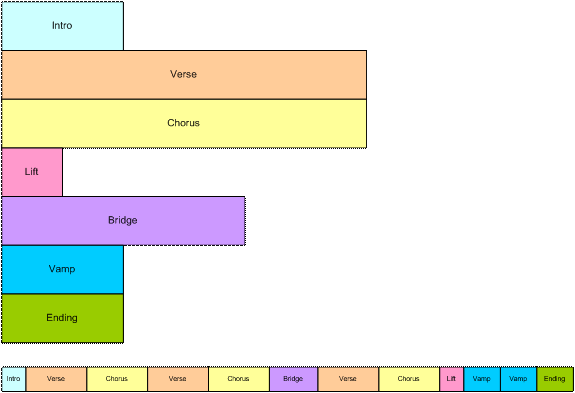
Figura 1: brano di musica lineare
Questo diagramma mostra come i segmenti musicali sono archiviati. Ogni segmento è creato come un MIDI separato . Uno strumento di post-elaborazione combina i file in un unico file container. Ogni segmento può contenere tracce musicali alternative che è possibile disattivare o riattivare per suscitare ulteriore interesse. Un esempio potrebbe essere un accento di ottoni nel ritornello che viene riprodotto solo l'ultima volta. Inoltre, i segmenti possono essere trasposti verso il basso o verso il basso.
La parte inferiore del diagramma mostra come i segmenti musicali possono essere ricombinati per creare un brano musicale lineare. In questo Ad esempio, il bridge potrebbe terminare con una modulazione chiave di un semi-passaggio e il resto i segmenti possono essere trasposti di un semitono per farli corrispondere.
2.1.3 Esempio di musica non lineare
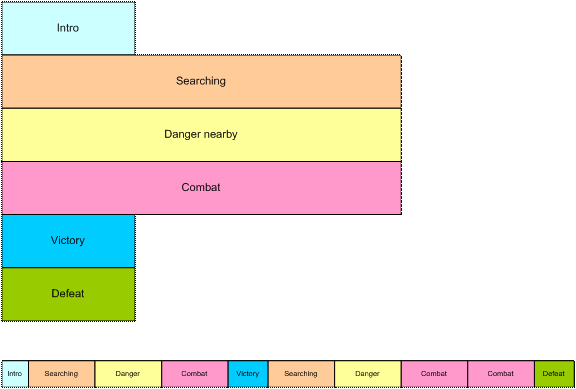
Figura 2: brano musicale non lineare
In questo diagramma, vediamo una musica non lineare pezzo. Lo scenario è uno sparatutto in prima persona (f/s) e JET fornisce la musica di sottofondo. L'introduzione viene riprodotta durante il caricamento del livello e poi le transizioni sotto il controllo del programma per il segmento di ricerca. Questo segmento viene ripetuto all'infinito, magari con piccole variazioni (utilizzando la funzione di attivazione/disattivazione dell'audio) fino a quando nel gioco detta un cambiamento.
Quando il giocatore si avvicina a un covo mostruoso, avvia una transizione sincronizzata al segmento Pericolo, aumentando il livello di tensione dell'audio. Man mano che il giocatore si avvicina al covo, vengono aggiunte l'audio delle tracce viene riattivato per aumentare la tensione.
Quando il giocatore inizia a combattere con mostro, il programma avvia una transizione sincronizzata al segmento Combattimento. Il segmento si ripete all'infinito mentre il combattimento continua. Un colpo bonus riattiva temporaneamente l'audio di una traccia decorativa che comunica al giocatore un un attacco riuscito e allo stesso modo un'altra traccia viene temporaneamente riattivata indicano quando il giocatore riceve danni speciali.
Alla fine del combattimento, la musica si sposta a un segmento di vittoria o sconfitta in base al risultato della battaglia.
2.1.4 Sincronizzazione
JET può anche sincronizzare le disattivazioni riattivare l'audio delle tracce in eventi musicali. Ad esempio, nel gioco FPS, probabilmente auspicabili gli eventi musicali relativi a bonus e il danno il più vicino possibile all'evento effettivo del gioco. La semplice riattivazione dell'audio una traccia nel momento in cui si verifica l'evento del gioco potrebbe generare un clip musicale partendo dal centro. In alternativa, un clip può essere avviato all'inizio, ma poi non verrebbe sincronizzato con le altre tracce musicali.
Tuttavia, con il motore di sincronizzazione JET, un clip possono essere avviati al momento opportuno e mantenere la sincronizzazione. Questo può essere realizzato posizionando una serie di brevi clip musicali su un traccia. Un evento MIDI nello stream indica l'inizio di un clip, mentre un secondo evento indica la fine di un clip. Quando chiama la funzione clip JET, il clip successivo della traccia è consentito per riprodurre brani completamente sincronizzati con la musica. Facoltativamente, la traccia può essere l'audio disattivato automaticamente da un secondo evento MIDI.
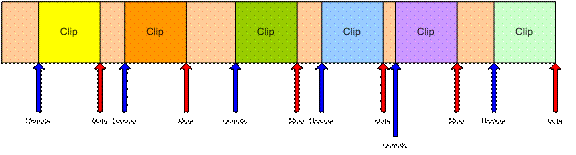
Figura 3: disattivazione/riattivazione sincronizzato
2.2 Sincronizzazione audio
JET fornisce un'API di sincronizzazione audio che consente di sincronizzare il gameplay con gli eventi nell'audio. Il meccanismo fa affidamento sui dati incorporati nel file MIDI al momento della creazione dei contenuti. Quando il motore JET rileva un evento durante durante la riproduzione, genera un callback nel programma dell'applicazione. Le tempistiche di il callback può essere regolato per compensare eventuali latenza nell'audio di riproduzione automatica in modo che audio e video possano essere sincronizzati. Il diagramma seguente mostra un esempio di un semplice gioco musicale che prevede la pressione dei tasti frecce a destra al ritmo della musica.
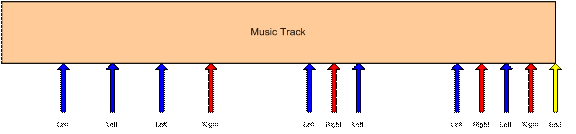
Figura 4: gioco musicale
Le frecce rappresentano gli eventi nella sequenza musicale in cui è necessario sincronizzare gli eventi del gioco. In questo caso, la freccia blu rappresenta un'ora in cui il player dovrebbe premere il pulsante sinistro e la freccia rossa indica il pulsante a destra. La freccia gialla indica al motore grafico che la sequenza sia completa. Al player è consentito un determinato intervallo di tempo prima e dopo l'evento per premere il tasto appropriato.
Se viene ricevuto un evento e il giocatore ha non hai premuto un pulsante, un timer è impostato a metà della durata della finestra. Se giocatore preme il pulsante prima che il timer scada, il gioco registra un la riuscita; in caso contrario, il gioco registra un errore.
Se il player preme il pulsante prima viene ricevuto un evento, un timer è impostato a metà della lunghezza della finestra. Se un evento viene ricevuto prima della scadenza del timer, il gioco registra un successo e, in caso contrario, il gioco registra un errore. Il gameplay potrebbe includere anche dei bonus per aver ottenuto vicina a quella dell'evento effettivo.
3 Panoramica sulla creazione di contenuti JET
Per creare file JET e ascoltarne la riproduzione in modo interattivo, l'autore dei contenuti lavorerà in due applicazioni che sono progettati per funzionare in perfetta sinergia. La prima è qualsiasi un'applicazione di sequenziamento MIDI standard supporta i plug-in VST (per PC) o AU (per Mac). Qui l'autore scriverà i propri file musicali MIDI utilizzando il plug-in come sintetizzatore. La seconda è l'applicazione JET Creator. Qui l'autore importerà i propri file musicali MIDI (e facoltativamente un set audio DLS2) e configurare le condizioni per l'esperienza all'interno del gioco abilitato per JET. Facoltativamente, l'autore dei contenuti può creare un set personalizzato di strumenti DLS utilizzando un editor di strumenti che supporti Formato DLS di livello 2. Una di queste applicazioni è Awave di MJSoft.
Per ulteriori informazioni, consulta la documentazione relativa alle linee guida per la creazione di contenuti JET dettagli sulla creazione di contenuti.
4 Installazione e avvio di JET Creator
JET Creator è un linguaggio Python devi avere Python e wxPython installati sul tuo in una macchina virtuale.
JetCreator è stato creato e testato con:
Python versione 2.5.4
wxPython Versione 2.8.7.1
che possono essere scaricati qui:
PC:
- http://www.python.org/download/releases/2.5.4/
- http://www.wxpython.org/download.php
MAC:
- http://wiki.python.org/moin/MacPython/Leopard
- http://www.wxpython.org/download.php
Dopo aver installato Python e wxPython, semplicemente decomprimere o copiare tutti i file nella directory dell'applicazione JET Creator una cartella sul disco rigido.
Per avviare JET Creator, vai a un comando e impostare la directory sulla posizione in cui hai installato Python. Python successivo all'esecuzione con il comando:
python jetcreator.py
5 Utilizzo di JET Creator
5.1 Tipi di file
Esistono diversi tipi di file associate a JET Creator.
JET .jtc File del progetto dell'autore. Questo file contiene tutte le informazioni associate a un Progetto JET Creator. Quando salvi o salvi come da JET Creator, questo file viene salvato.
JET .jet File. Questo file di output viene generato automaticamente da JET Creator ogni volta che salvare il tuo progetto JET Creator. Si tratta del file che raggruppa tutti gli asset JET in un unico file che verrà utilizzato dall'applicazione Android. Dai questo allo sviluppatore dell'applicazione Android.
.mid. Questo è il set di dati MIDI standard tipo 1 che il creatore JET utilizzerà per creare i segmenti.
Segmento .seg File. Questo è un file di segmento JET. Ha lo stesso nome del MIDI file a cui fa riferimento, ma che contiene informazioni aggiuntive sul segmento.
.zip Zip Archivia. Quando esporti un archivio JET, viene creato un file ZIP che contiene tutte le risorse (file) necessarie per JET Creator. Usa questo per trasferire I progetti JET Creator vengono inviati ad altre persone.
5.2 Apri finestra di dialogo
Quando avvii per la prima volta JET Creator, viene visualizzata una finestra di dialogo aperta come seguire.
<img <="" border="0" altezza="285" p="" src="/static/images/jet/jc_open_dlg.png" larghezza="450" />
Apri consente di aprire un file .jtc (file di creazione Jet) esistente. Utilizzare il browser per passare alla directory in cui hai salvato il file .jtc.
Nuovo creerà un nuovo file .jtc.
Importa consente di importare un file di archivio JET (.zip).
Annulla consente di annullare la finestra di dialogo e uscire dall'applicazione.
5 Finestra principale
Nella finestra principale di JET Creator l'applicazione è simile a quella nell'immagine seguente. Ci sono tre sezioni principali dall'alto verso il basso: visualizzazione segmento, visualizzazione eventi e cronologia.
La sezione della visualizzazione segmento mostra un elenco segmenti correnti, quali file MIDI (facoltativamente) di un file DLS2 da cui proviene ciascun segmento. Mostra inoltre ogni l'ora di inizio e di fine dei segmenti e ognuno di essi quantifica, trasposta, ripete e le impostazioni del flag di disattivazione audio.
Appena sotto la visualizzazione Segmento si vede l'evento vista. La sezione della vista eventi mostra tutti gli eventi associati a un determinato in base al segmento. Gli eventi vengono visualizzati solo quando il segmento a cui sono assegnati è in evidenza. Ogni evento mostra il tipo, i punti di inizio e di fine, la traccia e il midi dall'assegnazione del canale e il relativo ID evento.
Appena sotto la visualizzazione Evento si trova la sequenza temporale display. La sequenza temporale mostra il numero di misure di un determinato segmento e le eventuali eventi associati a quel segmento. La sequenza temporale cambia per visualizzare segmento attualmente selezionato o in riproduzione. Puoi attivare un evento in questa finestra mentre il segmento è riprodotto facendo clic sull'evento nella sequenza temporale display.

JET
Finestra principale dell'autore
I pulsanti sul lato sinistro della schermata principale finestra, procedi nel seguente modo:
Aggiungi: Mostra la finestra del segmento o dell'evento per aggiungere un nuovo segmento o evento
Revisione: Visualizza la finestra del segmento o dell'evento per aggiornare un segmento o un evento esistente
Elimina: Elimina il segmento o l'evento selezionato (viene richiesta una conferma)
Sposta: Mostra la finestra di spostamento che consente di spostare i segmenti o gli eventi selezionati nel tempo
Coda tutto: Coda (seleziona) tutti i segmenti per la riproduzione
Rimuovi tutte: elimina in coda (deseleziona) tutti i segmenti
Riproduci: Avvia la riproduzione di tutti i segmenti in coda. Questo pulsante diventa Interrompi se presente segmenti in riproduzione
Audizione: Mostra la finestra dell'audizione (vedi sotto)
5.1 Finestra dei segmenti
La finestra del segmento è il punto in cui vengono assegnati gli attributi del segmento e sottoposti a audizioni, come mostrato nell'immagine di seguito. Sul lato sinistro della finestra vengono visualizzati gli attributi dei segmenti archiviati nel file JET. Il lato destro della finestra consente all'autore di impostare disattiva l'audio dei flag, ripeti e trasponi le impostazioni ed esegui l'audizione per il segmento in base alle necessità nel gioco JET.
Nota: gli attributi delle audizioni (flag di disattivazione dell'audio, ripetizione e trasposizione) non vengono archiviati nel file dei contenuti JET. (.jet), ma sono definiti dal gioco o dall'applicazione stessa. Nella programmazione queste impostazioni corrispondono direttamente alle chiamate API al server e un motore analitico veloce basato su SQL. Includendole qui, l'autore di contenuti JET può simulare il modo in cui risponderà ai comandi dell'API delle applicazioni durante il gameplay.
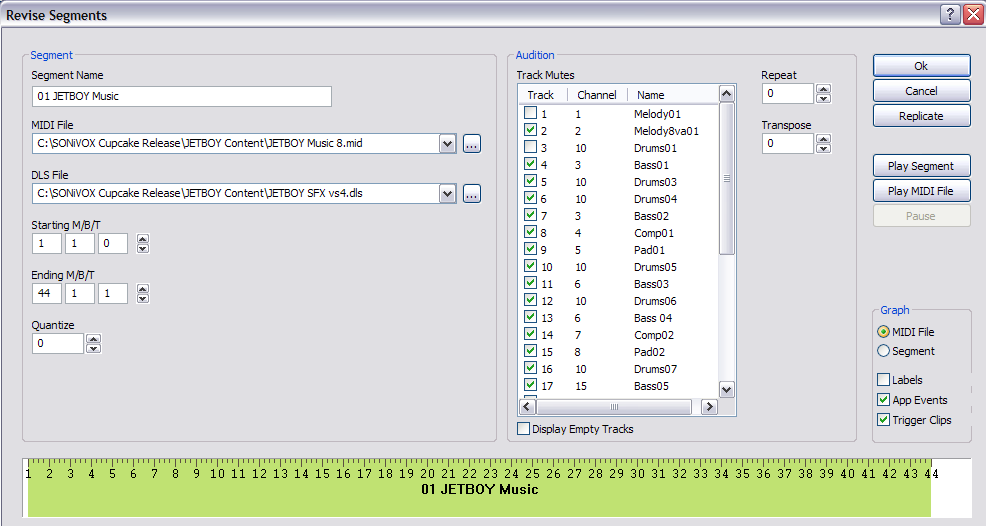
I parametri del segmento funzionano nel seguente modo:
- Nome segmento - Insiemi il nome del segmento
- File MIDI - Il nome e la posizione del file MIDI da cui derivato del segmento. Il pulsante immediatamente a destra consente di per individuare un file MIDI sul disco rigido.
- File DLS - Il nome e la posizione dell'eventuale file DLS2 che il MIDI utilizzati dal file per quel segmento.
- Inizio M/B/T - Misura iniziale, beat e tic del segmento
- M/B/T di fine - Misura finale, battito e tic del segmento
- Quantizzazione - Valore di quantizzazione per quantificare il segmento corrente durante la riproduzione
I campi dell'audizione sono i seguenti:
- Disattivazioni audio tracce - Mostra le tracce MIDI (non i canali) nel file MIDI. Se fai clic sul pulsante per disattivare l'audio della traccia.
- Canale - Visualizza il canale MIDI assegnato a ogni monitorare
- Nome - Visualizza il meta evento del nome della traccia (se presente) per ogni traccia
- Ripeti - Indica il numero di volte in cui un segmento dovrebbe ripetersi durante la riproduzione
- Trasponi - Indica la trasposizione in semitoni o semitoni che un segmento dovrebbe trasponi durante la riproduzione
- A destra della finestra Controllo sono presenti alcuni pulsanti aggiuntivi. Il loro funzionamento è il seguente:
- Ok, Se selezioni OK, tutte le impostazioni del segmento vengono confermate e la finestra del segmento viene chiusa
- Annulla - Se selezioni Annulla, le modifiche vengono annullate e la finestra del segmento viene chiusa
- Replica - Visualizza la finestra Replica segmento per inserire più segmenti contemporaneamente. Continua a leggere per ulteriori informazioni.
- Riproduci/Interrompi segmento - Avvii oppure interrompe la riproduzione del segmento utilizzando gli attributi del segmento assegnati.
- Riproduci/Interrompi file MIDI - Avvia o arresta la riproduzione del file MIDI a cui è assegnato il segmento.
- Metti in pausa/Riprendi - Mette in pausa o riprende la riproduzione.
5.2 Finestra degli eventi
La finestra degli eventi è il punto in cui vengono attributi degli eventi vengono assegnati e sottoposti a audizione, come mostrato nell'immagine qui sotto. A aggiungere un evento a un segmento, l'autore deve prima selezionare il segmento che contenente l'evento, quindi seleziona il pulsante Aggiungi. Verrà visualizzato l'evento finestra.
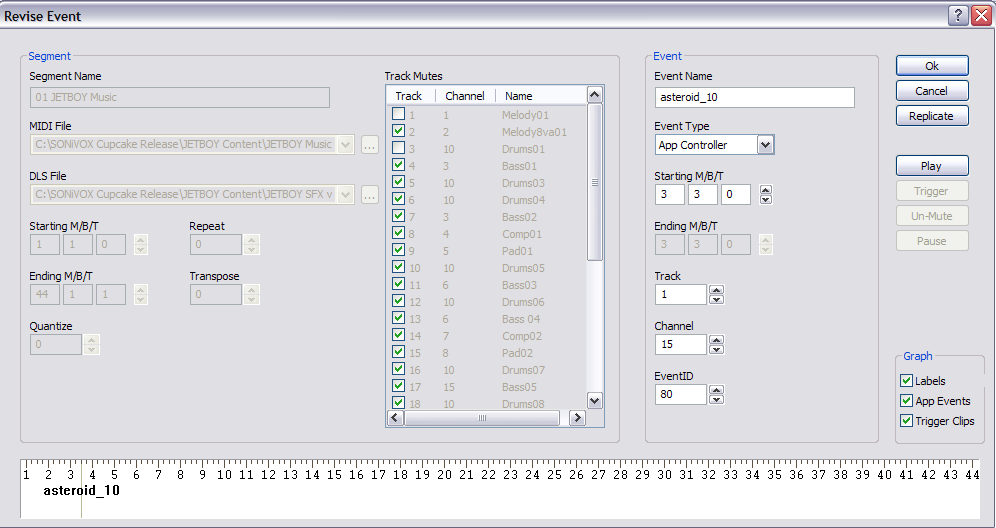
L'evento è formato da due sezioni principali finestra. La sezione del segmento sul lato sinistro della finestra dell'evento serve per la visualizzazione . Mostra gli attributi del segmento in questione. L'evento a destra, è la sezione in cui è possibile assegnare gli eventi. Le seguenti sono disponibili i seguenti parametri:
Nome evento - Assegna un nome a un evento
Tipo di evento - Seleziona il tipo di evento da assegnare.
Inizio M/B/T - Imposta la misura iniziale, il battito e il segno di graduazione per l'evento.
M/B/T di fine - Imposta la misura finale, il battito e il segno di graduazione per l'evento, se applicabile.
Traccia - Imposta la traccia del segmento a cui verrà applicato l'evento.
Canale - Imposta il canale MIDI a cui verrà applicato l'evento a. Il canale MIDI deve corrispondere al canale MIDI canale della traccia
ID evento - Imposta l'ID dell'evento. È possibile assegnare più eventi allo stesso e pertanto l'ID evento viene utilizzato per identificarli
A destra della finestra Controllo sono presenti alcuni pulsanti aggiuntivi. Il loro funzionamento è il seguente:
Ok, Se selezioni OK, tutte le impostazioni dell'evento verranno confermate e la finestra degli eventi verrà chiusa
Annulla - Se selezioni Annulla, le modifiche vengono annullate e la finestra dell'evento viene chiusa.
Replica - Visualizza la finestra Replica evento per inserire più eventi contemporaneamente. Consulta di seguito.
Riproduci/Interrompi - Avvia o arresta la riproduzione del segmento utilizzando gli attributi del segmento assegnati. Mentre il segmento è in riproduzione, puoi attivare gli eventi e sostenere l'audizione.
Attivatore - Attiva l'evento assegnato. Questo replica il comando API utilizzato da JET per attivare l'evento, perciò l'autore dei contenuti può usare un metodo l'audizione sul comportamento dell'evento.
Disattiva/riattiva audio - Disattiva/riattiva l'audio della traccia a cui è assegnato l'evento.
Metti in pausa/Riprendi - Mette in pausa o riprende la riproduzione.
Per verificare il comportamento di un evento, devi: puoi selezionare il pulsante Riproduci. Verrà avviata la riproduzione. Il pulsante di attivazione invierà l'evento di trigger quando viene premuto. Equivale a selezionare evento di trigger verde nella sequenza temporale.
Nota: gli eventi trigger hanno lo scopo di riattivare l'audio di un singola traccia di un segmento quando viene attivata, quindi disattiva l'audio della traccia alla fine il segmento di attivazione. Pertanto devi assicurarti che il flag di disattivazione dell'audio sia impostato disattivare l'audio della traccia per riattivare l'audio di un evento di trigger quando riceve un evento di trigger.
Leggi la Sezione 6 Roba da smanettoni. di seguito per maggiori dettagli sul funzionamento e il comportamento degli eventi di attivazione.
5.3 Replicare le finestre
Spesso, nella creazione di file JET, è necessario creare decine o persino centinaia di eventi. Potresti anche dover spostare gli eventi. La Le finestre Replica e Sposta consentono questa operazione. Esistono due finestre di replica per creando più segmenti o eventi. Sono simili ai seguenti:
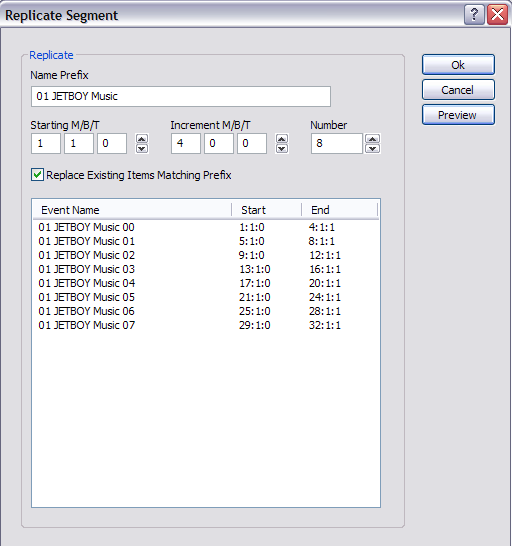
Finestra del segmento di replica
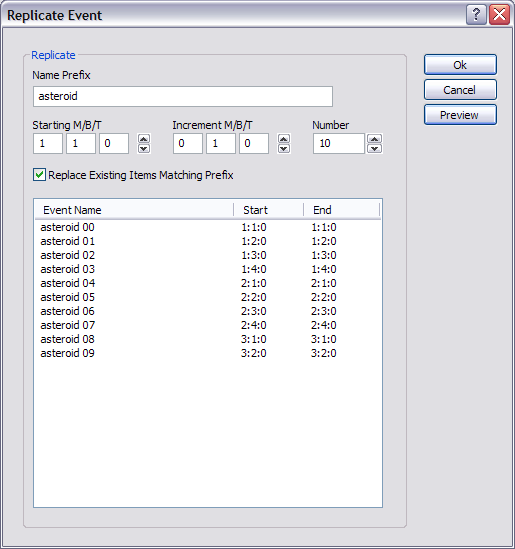
Finestra dell'evento di replica
Entrambe le finestre di replica funzionano allo stesso modo. Dopo aver creato un segmento o un evento iniziale, puoi selezionare l'opzione Replica . I parametri sono i seguenti:
Prefisso nome - Imposta il prefisso per il nome di ogni segmento o evento creato
Inizio M/B/T - Imposta l'ora di inizio per il primo segmento o evento
Aumenta M/B/T - Imposta il tempo che intercorre tra i segmenti o gli eventi creati.
Numero - Imposta il numero di segmenti o eventi da creare. Se il numero supera la lunghezza del file MIDI (ad segmenti) o un segmento (per eventi), questi oggetti non verranno creati.
Anteprima - L'anteprima consente di esaminare gli oggetti creati prima di confermare l'inserimento che li rappresentano.
5.4 Spostare le finestre
La funzione Sposta agisce in modo simile Replica la funzione in quanto consente di modificare più segmenti o eventi in una volta, in questo caso spostale nel tempo. Come nel caso di Replicate, esistono due Movimenti una per Segmenti e una per Eventi. Le finestre hanno l'aspetto seguenti:
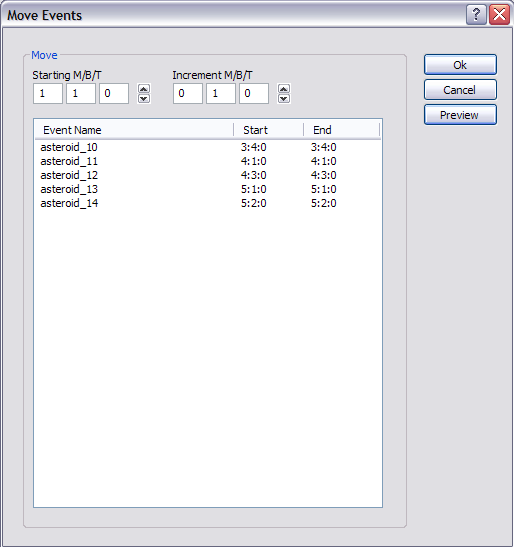
Sposta finestra evento
Per usare Sposta, seleziona prima i segmenti o eventi che desideri spostare nel tempo, quindi fai clic sul pulsante Sposta. I parametri sono come segue:
Inizio M/B/T - Imposta l'ora di inizio per il primo segmento o evento
Aumenta M/B/T - Imposta l'ora in M/B/T entro cui vuoi spostare gli oggetti.
Anteprima - L'anteprima consente di esaminare gli oggetti creati prima di confermare lo spostamento che li rappresentano.
5.5 Finestra di controllo
Facendo clic sul pulsante Audizione nella dell'applicazione JET Creator si aprirà la finestra Audizione. Questo è in cui l'autore dei contenuti o il programmatore dell'applicazione può simulare le così come avviene nell'applicazione o nel gioco per dispositivi mobili.
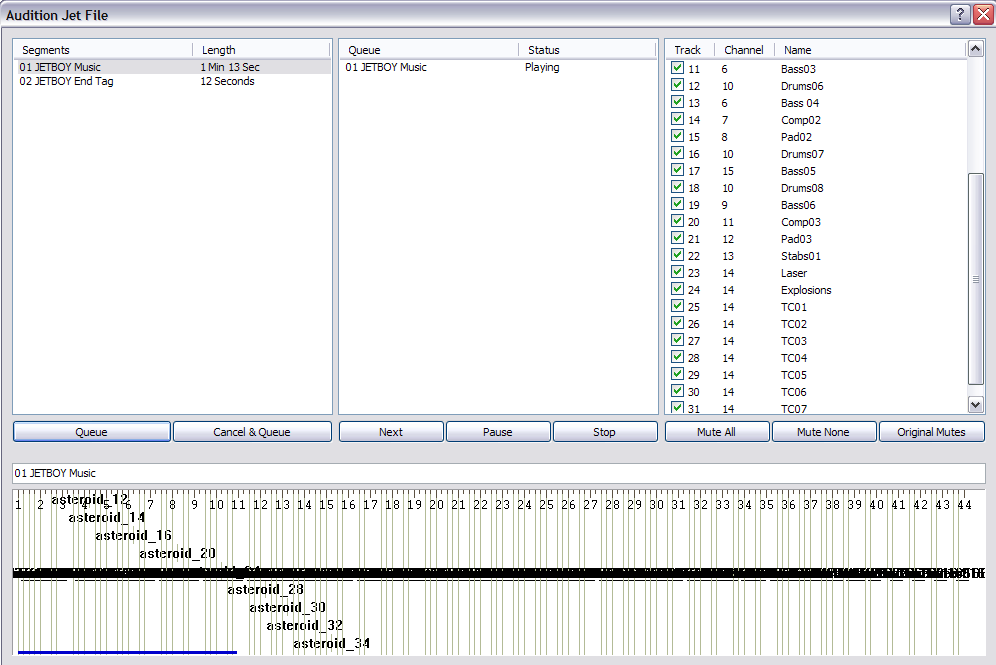
Finestra di audizione JET
Ci sono quattro sezioni principali finestra per le audizioni. La sezione più a sinistra mostra i segmenti disponibili la loro durata in secondi. La sezione centrale mostra un elenco progressivo segmenti sono messi in coda per la riproduzione e il relativo stato di riproduzione. Lontani a destra mostra le segnalazioni di disattivazione dell'audio per il segmento attualmente in riproduzione. La della sequenza temporale in basso è la stessa della finestra principale. Vengono mostrate il segmento attualmente in riproduzione, oltre a una visualizzazione visiva di tutti gli attivatori di eventi associati a quel segmento.
La finestra Audizione ti consente di mettere in coda qualsiasi segmento in qualsiasi ordine per la riproduzione. Per farlo, seleziona il segmento che vuoi segnalare e fare clic su Coda. Il segmento viene visualizzato nella finestra della coda (se è il primo segmento). In seguito puoi selezionare qualsiasi altri segmenti o altri segmenti e attivarli per la riproduzione. Quando i segmenti completa la riproduzione, verrà avviata la riproduzione del segmento successivo in coda. Così come altre finestre di JET Creator, puoi disattivare o riattivare l'audio, attivare i clip degli eventi e così via. in tempo reale durante la riproduzione di ogni segmento.
Nello specifico, il comportamento dei pulsanti è il seguente:
Coda - carica il segmento selezionato nella coda e avvia la riproduzione
Annulla e aggiungi alla coda - annulla il segmento attualmente in riproduzione prima di mettere in coda il segmento selezionato per riproduzione
Annullamento corrente - annulla il segmento in coda attualmente in riproduzione e inizia la riproduzione del segmento successivo
Interrompi - interrompe la riproduzione di tutti i segmenti in coda
Disattiva l'audio di tutti i partecipanti - disattiva l'audio di tutte le tracce nel segmento corrente
Nessuno disattivato - riattiva l'audio di tutte le tracce nel segmento corrente
Disattivazioni originali - imposta i flag di disattivazione originali per il segmento corrente
La combinazione di queste opzioni di riproduzione consente a un autore o a un programmatore di applicazioni di audire qualsiasi comportamento applicazione di musica interattiva che potrebbe incontrare.
5.6 Menu di creazione di JET
I menu JET Creator consentono di accedere molti dei parametri nella finestra principale più alcuni parametri aggiuntivi.
5.6.1 Menu File
Il menu File contiene quanto segue: elementi:
Nuovo - Crea un nuovo file di creazione JET (.jtc)
Aperto - Apre un file JET Creator esistente
Salva - Salva il file JET Creator attualmente aperto
Salva con nome - Salva il file di creazione JET attualmente aperto in un nuovo file
Importa progetto: importa un archivio JET Creator (.zip)
Esporta progetto. Esporta un archivio JET Creator (.zip)
Esci - Chiude l'applicazione
5.6.2 Menu Modifica
Il menu Modifica contiene quanto segue elementi:
Annulla - Il pulsante Annulla comporterà l'annullamento dell'ultima modifica apportata
Ripeti - L'opzione Ripeti consente di ripetere l'ultimo annullamento
Taglia - Copia il parametro selezionato negli appunti ed elimina la selezione
Copia - Copia il parametro selezionato negli appunti e mantieni la selezione
Incolla - Incolla parametro selezionato
5.6.3 JET
Il menu Modifica contiene quanto segue elementi:
Proprietà - Apre la finestra Priorità di JET Creator. In questa finestra puoi impostare le seguenti condizioni per un determinato file JET:
Informazioni sul copyright: contiene informazioni sul copyright da inserire nel file JET
Controller Chase: opzione per inseguire i controller (on/off). Questo dovrebbe di solito su ON.
Elimina tracce vuote: elimina tutte le tracce MIDI vuote
5.6.4 Segmenti
Il menu Segmenti contiene quanto segue: elementi:
Aggiungi segmento - Apre la finestra Segmento
Aggiorna segmento: aggiorna gli attributi del segmento
Elimina segmento - Elimina il segmento corrente dalla Elenco dei segmenti
5.6.5 Guida
Il menu Guida contiene almeno i seguenti elementi:
Guida per i creator JET - lancerà il documento della guida PDF o andrà alla guida online
Informazioni - Numero di versione JET Creator, informazioni su SONiVOX
Spiegazione di 6 eventi di trigger
Il MIDI in singoli segmenti (non lineari) e metterli in coda per la riproduzione in un gioco in base agli eventi del gioco è uno dei modi in cui i file musicali JET vengono interattivo. Gli eventi trigger sono un metodo aggiuntivo per la riproduzione interattiva. Verranno utilizzati entrambi insieme in un gioco o in un'applicazione interattivi.
Gli eventi trigger consentono di:
- Le tracce all'interno di un segmento MIDI possono essere attivate o disattivate in base al gioco eventi. Ad esempio, il compositore potrebbe scrivere due tracce di batteria, una e una lenta. Se l'azione in un gioco è veloce, la traccia di batteria veloce potrebbe riprodurre. Se l'azione nel gioco è lenta, può essere riprodotta una traccia di batteria lenta.
- Le azioni utente possono essere confrontate con eventi di attivazione che sono pre-inserito in un file musicale in posizioni corrette dal punto di vista musicale. In base alla risultati, punteggi o altre azioni di gioco. di Gemini Advanced.
- Le transizioni musicali tra i livelli o le sequenze d'azione possono sincronizzati in modo da trasmettere musica in modo fluido.
dietro le quinte, JET utilizza la tecnologia MIDI CC standard eventi per eseguire queste azioni e sincronizzare l'audio. I controller utilizzati da JET sono quelli non definiti per un uso specifico nella specifica. Definizioni specifiche del controller sono i seguenti:
Controller 80-83 Riservato per l'uso da parte di applicazione
Controller Indicatore di evento 102 JET
Controller Indicatore clip 103 JET
Controller 104-119 Riservato per uso futuro
6.1 Indicatore clip JET (CC103)
Il controller 103 è riservato alla marcatura clip in una traccia MIDI che possono essere attivati la chiamata API JET_TriggerClip. L'ID clip è codificato nei 6 bit bassi del il valore del controller. Il bit 6 è impostato su uno per indicare l'inizio di un clip e su zero per indicare la fine di un clip.
Ad esempio, per identificare un clip con un clip ID pari a 1, l'autore inserisce un controller MIDI con controller=103 e value=65 all'inizio del clip e un altro con controller=103 e value=1 alla fine del clip. Quando La funzione JET_TriggerClip() viene chiamata con un ID clip pari a 1, la traccia riattivato quando viene rilevato il valore del controller 65 e di nuovo disattivato quando rilevato il valore 1 del controller.
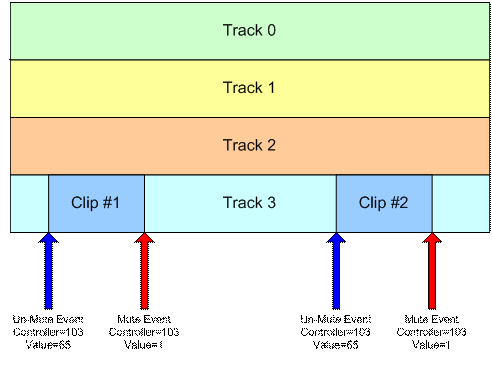
Figura 5: clip sincronizzato
Nella figura sopra, se La funzione JET_TriggerClip() viene richiamata prima del primo evento controller, Track L'audio di 3 verrà riattivato quando si verifica il primo evento controller, il primo clip viene riprodotto, inoltre l'audio della traccia viene disattivato quando si verifica il secondo evento controller. Se la funzione JET_TriggerClip() viene richiamata dopo che il primo evento controller è l'audio della traccia 3 verrà riattivato quando si verifica il terzo evento controller, verrà riprodotto il secondo clip e l'audio della traccia verrà riattivato quando il quarto si verifica un evento controller.
Nota:di solito, l'audio della traccia contenente il clip viene disattivato dall'applicazione quando il segmento viene inizialmente accodato dalla chiamata a JET_QueueSegment(). Se non è disattivato, il clip sarà sempre riprodotto fino a quando non è stato chiamato Jet_TriggerClip() con l'ID clip.
6.2 Indicatore di eventi JET (CC102)
Il controller 102 è riservato alla marcatura negli stream MIDI che sono specifici alla funzionalità JET. Attualmente, l'unico valore definito è 0, che contrassegna la fine di un segmento ai fini della sincronizzazione.
Normalmente, JET avvia la riproduzione dell' (o ripete il segmento corrente) quando la funzionalità MIDI incontrato un meta-evento fine traccia. Un po' di MIDI strumenti di authoring rendono difficile posizionare l'indicatore di fine traccia con precisione, che causano problemi di sincronizzazione quando i segmenti vengono uniti.
Per evitare questo problema, l'autore può inserire un indicatore di fine segmento JET (controller=102, valore=0) nel punto in cui deve essere ripetuto. Quando viene individuato l'indicatore di fine segmento, verrà attivato il segmento successivo oppure, se il segmento corrente è in loop, la riproduzione riprenderà all'inizio del segmento.
L'indicatore di fine segmento può essere utilizzato anche consentire il completamento di una figura musicale oltre la fine della misura che segna l'inizio del segmento successivo. Ad esempio, l'autore dei contenuti potrebbe crea un segmento a 4 battute con un riempimento di batteria che termina con il battito 1 del 5° barra, ovvero oltre la fine naturale del segmento. Inserendo una fine del segmento all'indicatore alla fine della quarta barra, il segmento successivo sarà viene attivata, ma il riempimento del tamburo continuerà in parallelo con il segmento successivo. che garantisca continuità musicale.
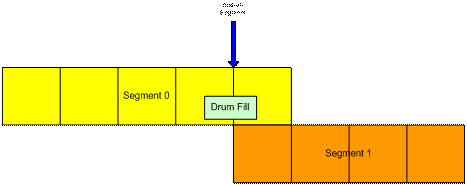
Figura 6: indicatore di fine segmento
6.3 Controllori delle applicazioni (CC80-83)
L'applicazione può utilizzare controller per i propri scopi. Quando viene rilevato un controller in questo intervallo, inserito in una coda di eventi a cui l'applicazione può eseguire query. Alcuni possibili usi sono la sincronizzazione degli eventi video con l'audio e la punto in un segmento MIDI per accodare il successivo in base al segmento. L'intervallo di controller monitorati dall'applicazione può essere modificato dall'applicazione durante l'inizializzazione.
7 Linee guida per i creator di JET
7.1 Ordine delle attività
Come per tutti i progetti, è meglio discutere e progettare lo schema musicale interattivo con il game designer e il programmatore prima di iniziare la composizione. Un contorno e/o una specifica possono essere molto utili per evitare di dover ripetere le attività una volta terminata il gioco.
In generale, potresti prima scrivere la tua musica nella DAW che preferisci nel modo in cui sei abituato a comporre, quindi spezzare il file MIDI finale in base alle esigenze dell'applicazione. A questo punto, passa a JET Creator e crea tutti i tuoi segmenti musicali nell'ordine che preferisci per visualizzarne l'anteprima. Infine, aggiungi gli eventi JET per controllare i segmenti tramite il gioco per Android e fai un'audizione in base alle necessità in JET Creator. Infine, salva il progetto in JET Creator e passa il file .jet al programmatore per integrarlo nel gioco. Dopo l'anteprima, probabilmente verranno apportate modifiche agli attributi dei file MIDI e di creatore JET.
7.2 Risparmio di memoria
Se stai cercando di risparmiare memoria, componi il minor numero possibile di file MIDI e crea diversi segmenti da quel file MIDI. Ad esempio, un file MIDI a 12 barre con tre sezioni di 4 battute (A, B, C) può creare un brano molto più lungo. È sufficiente creare più segmenti che facciano riferimento a un unico file MIDI e ordinarli come preferisci. Ad esempio, A, A, B, A, C, A, B, A, A crea una canzone di 36 battute. Usa JET per aggiungere ripetizioni, trasporre i segmenti e disattivare e riattivare l'audio delle tracce in modo interattivo per rendere la traccia ancora più interessante.
7.3 Replica
Per velocizzare l'aggiunta di segmenti o eventi, utilizza il comando Replica. La replica può aggiungere più segmenti o eventi alla volta e utilizza un parametro di offset e una convenzione di denominazione dei prefissi per semplificare la lettura. Il comando MOVE è utile anche per spostare più eventi in base a un numero fisso di misure, beat o tic.
7.4 Opzioni interattive
In JET sono possibili diversi concetti audio interattivi. Di seguito sono riportati alcuni esempi, anche se ci auguriamo che gli sviluppatori ne trovino altri a cui non abbiamo pensato. Gli URL in questione sono:
7.4.1 Attivazione di segmenti multipli
Con questo metodo l'applicazione attiva segmenti specifici in base agli eventi nel gioco. Ad esempio, un corridoio con molti combattimenti potrebbe attivare il segmento 1, mentre un corridoio senza combattimenti potrebbe attivare il segmento 2. L'utilizzo di JET TriggerClips in combinazione con questo metodo crea ancora più diversità.
7.4.2 Disattivazione di array
Con questo metodo, l'applicazione attiva e disattiva eventi di disattivazione e riattivazione dell'audio di tracce specifiche in una singola sequenza MIDI. Ad esempio, un corridoio con molti combattimenti potrebbe riprodurre le tracce MIDI 1-16 e un corridoio senza combattimento potrebbe riprodurre lo stesso file MIDI ma disattivare le tracce 9-16. L'utilizzo di JET TriggerClips in combinazione con questo metodo crea ancora più diversità.
7.4.3 Gameplay con musica
I giochi basati sulla musica sono simili a quelli di Guitar Hero e JETBOY, in quanto i contenuti musicali determinano la modalità di visualizzazione degli eventi crudi. L'applicazione esegue quindi una query sulla risposta dell'utente agli eventi grafici e modifica in modo interattivo la musica di risposta. Con questo metodo il gioco utilizza eventi applicazione JET, controller MIDI incorporati nel file MIDI e letti dal gioco in tempo reale. In base alla risposta dell'utente, è possibile impostare più array di attivazione e/o disattivazione dell'audio.

